随着网络直播的兴起,越来越多的人开始关注直播技术方面的知识。而在这其中,如何将录制好的视频替换直播影像是一个重要的技能。学习通电脑摄像头改为手机摄像头,再利用OBS虚拟摄像头将录制好的视频替换直播影像,可以让直播的画面更加流畅、清晰,提高观众的观看体验。下面就让我来为大家详细介绍一下这个过程。
使用OBS虚拟摄像头将录制好的视频替换直播影像
当我上网课的时候,老师看见的可能也是我提前录好的认真听讲的视频。
当我直播的时候,我可以播放提前录制好的视频或影片。
无论你怎么用,都不会霸占电脑,可以用电脑做其他事情。
当然用法不止这些,可以自己再研究。

实现很简单,使用 OBS 虚拟摄像头就可以。
首先,得安装好 OBS 软件,软件本身是没有虚拟摄像头的功能,需要给软件安装虚拟摄像头的插件。我已经准备好了,公众号自取。(发送 obs 获取软件及虚拟摄像头)
建议使用我推荐的版本,其他版本可能会出现插件不适配的情况。还要浪费时间去网上找。(我也没想到之前分享的下载量这么高)
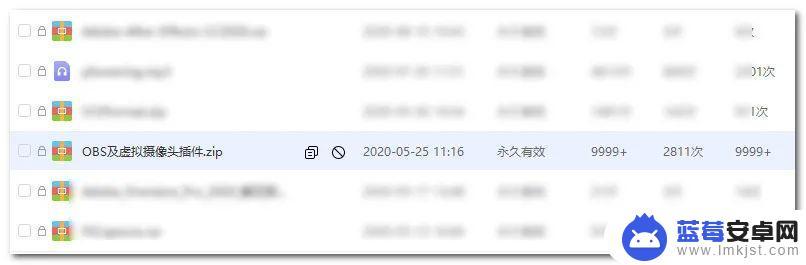
安装好 OBS 后,关闭 OBS ,从解压的文件中找到虚拟摄像头的.exe文件,双击就可以进行安装。
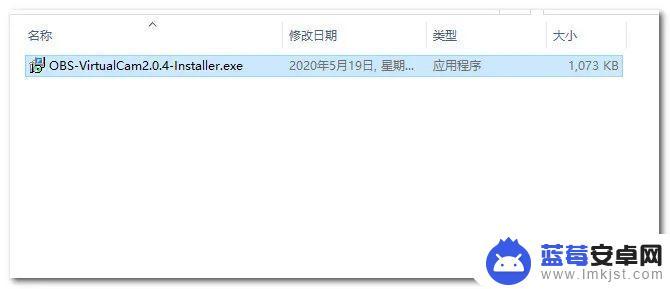
重点!!建议使用管理员身份运行 OBS 。
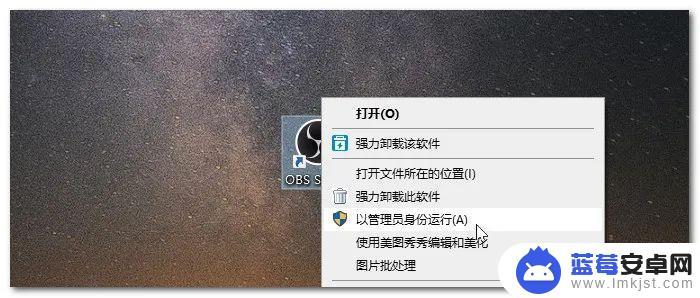
安装成功的话,在上方的工具中就可以找到虚拟摄像头。
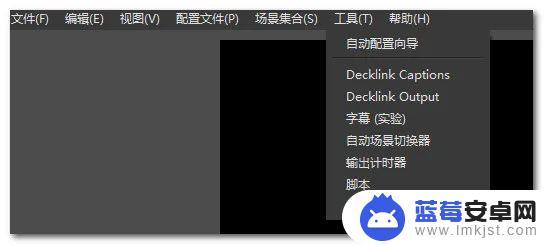
安装好了,接下来就是如何使用虚拟摄像头了。
添加一个场景,在场景中右击鼠标添加一个媒体源。
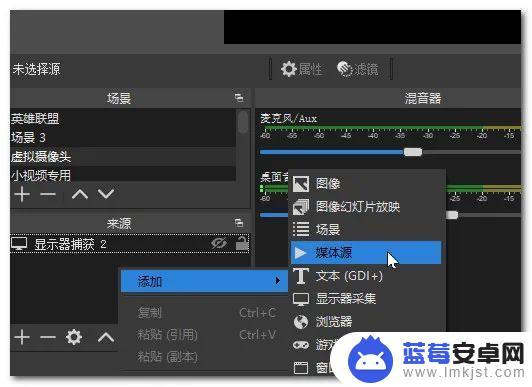
媒体源文件就选择电脑中提取准备好的视频文件(建议勾选循环,不然播放完黑屏)。
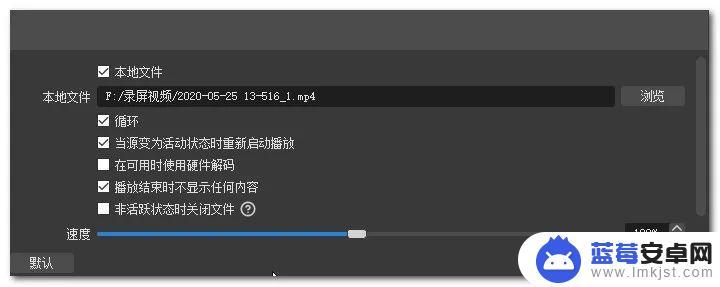
OBS 端的设置就完成了,接下来是实时视频通话端,以QQ为例,进入系统设置的音视频通话。
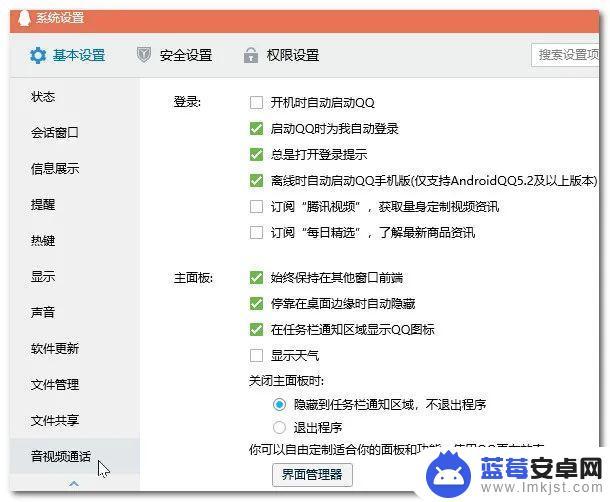
打开预览画面,摄像头选择为 OBS camera,在预览画面中就可以确认视频画面是否添加成功。
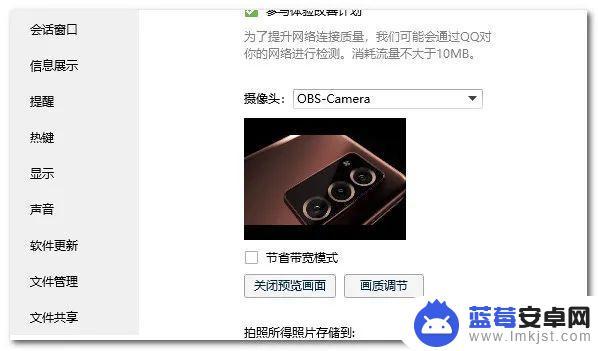
在这里就已经完成了,只要开启视频通话,对方接通后就会开始播放视频。注意接通后的开始画面不一定是视频的开始,取决于当时 OBS 端虚拟摄像头的画面(媒体源添加后不暂停会一直播放)。
当然,我也已经在常见软件中试过了,例如腾讯会议、钉钉直播都可以在设置中进行选择,正常使用。
腾讯会议界面:
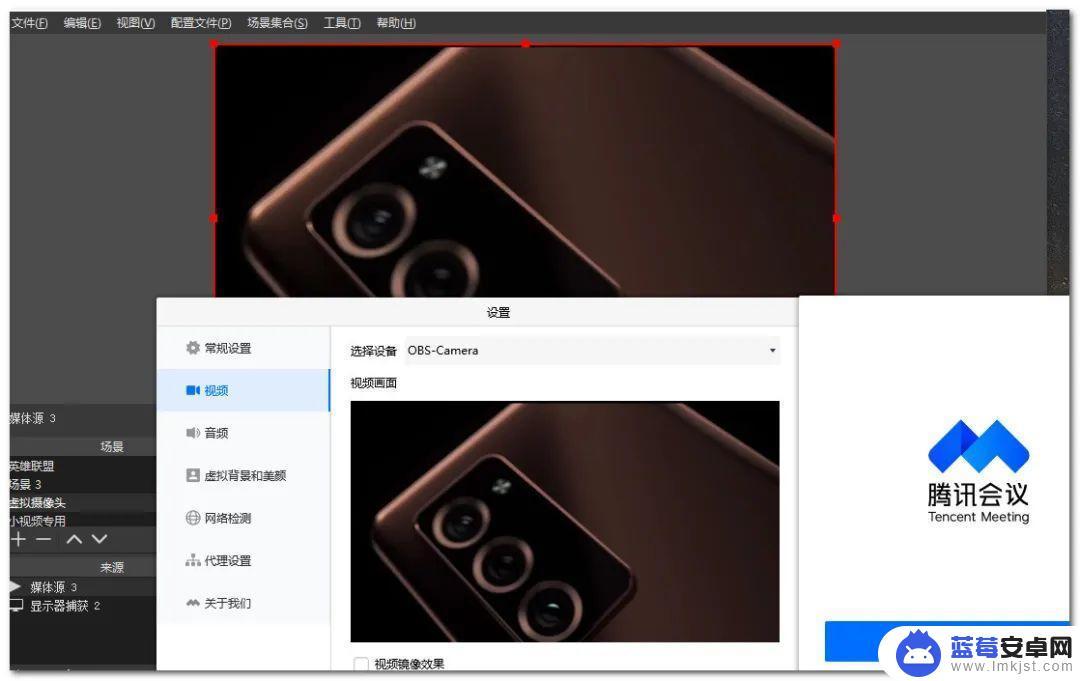
钉钉课堂界面:
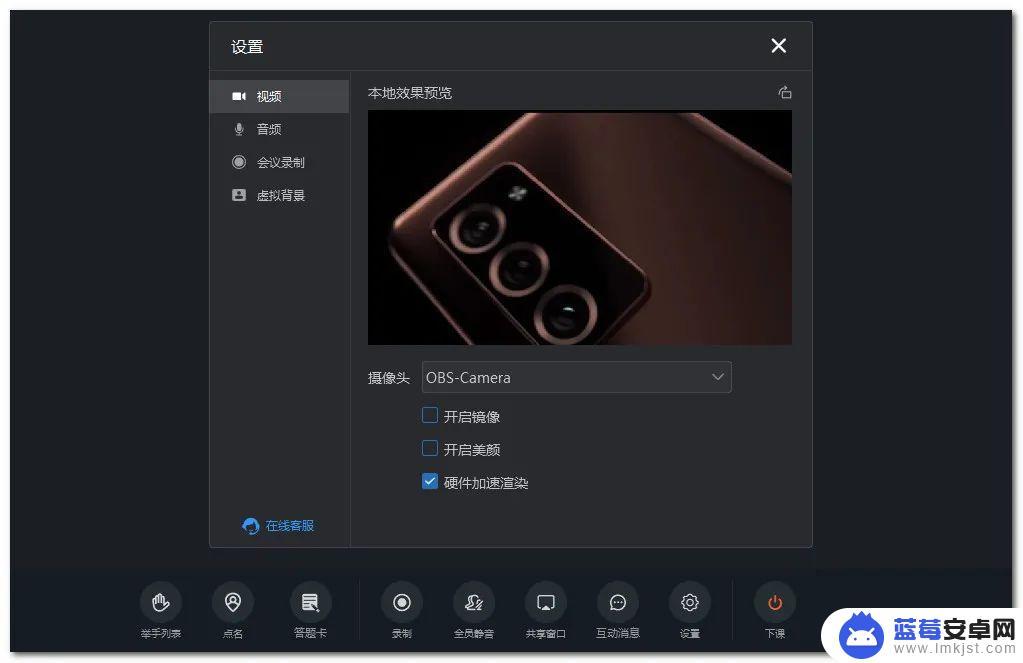
可g众h回复(obs)免费获取。
虽然有虚拟摄像头,但还是有同学反映部分软件无法使用,那么建议备一个摄像头。
通过学习如何将电脑摄像头改为手机摄像头,并使用OBS虚拟摄像头将录制好的视频替换直播影像,我们可以更好地展示自己的形象和内容,让直播更加生动和吸引人。这些技巧不仅对于个人直播,也对于企业直播宣传和培训等有着重要意义。我们应该不断学习和探索新的技能,提升自己的竞争力。












